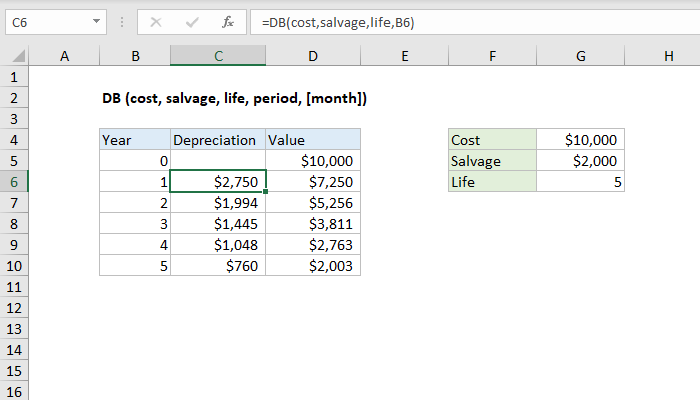Excel пропонує п’ять різних функцій для розрахунку амортизації. Розглянемо актив із вартістю 10000 XNUMX$, ліквідаційна (залишкова) вартість 1000 XNUMX$ і термін корисного використання 10 періоди (роки). Результати всіх п’яти функцій наведено нижче. Нижче ми опишемо кожну з цих функцій докладніше.
Більшість активів втрачають більшу частину своєї вартості на початку терміну служби. Функції Увімкніть його (ПІВДЕНЬ), FUO (БД), DDOB (DDB) і ПУО (VDB) враховують цей фактор.
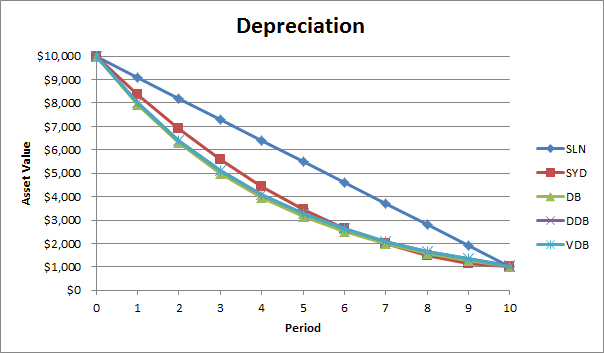
Прем'єр-ліга
функція Прем'єр-ліга (SLN) така ж проста, як пряма лінія. Кожен рік амортизаційні відрахування вважаються рівними.
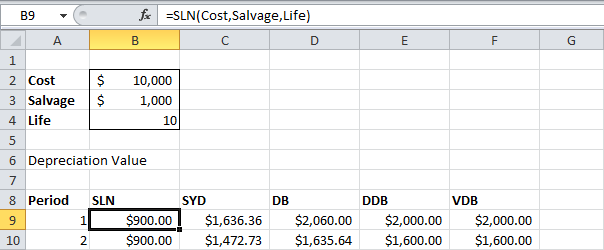
функція Прем'єр-ліга виконує наступні розрахунки:
- Амортизаційні відрахування = (10000–1000 доларів США)/10 = 900 доларів США.
- Якщо від первісної вартості активу відняти отриману суму в 10 разів, то його амортизаційна вартість зміниться з $10000 до $1000 за 10 років (це показано внизу першої цифри на початку статті).
Увімкніть його
функція Увімкніть його (SYD) також простий – він розраховує амортизацію за допомогою методу суми річних чисел. Як показано нижче, для цієї функції також потрібно вказати кількість періодів.
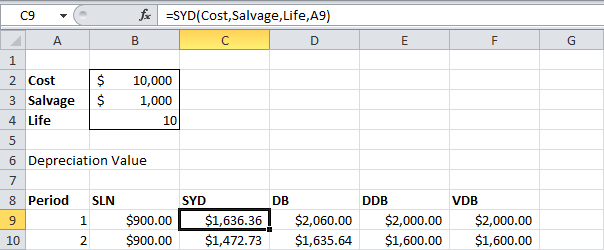
функція Увімкніть його виконує наступні розрахунки:
- Термін корисного використання 10 років дає суму чисел 10+9+8+7+6+5+4+3+2+1 = 55
- За період, що розглядається (10 років), актив втрачає свою вартість на 9000 доларів.
- Сума амортизації 1 = 10/55*$9000 = $1636.36;
Сума амортизації 2 = 9/55*$9000 = $1472.73 і так далі.
- Якщо від первісної вартості активу в 10000 1000 доларів США відняти всю результуючу амортизацію, ми отримаємо залишкову вартість 10 доларів США після терміну корисного використання XNUMX років (див. нижню частину першої цифри на початку статті).
FUO
функція FUO (DB) трохи складніше. Для нарахування амортизації використовується метод фіксованої амортизації.
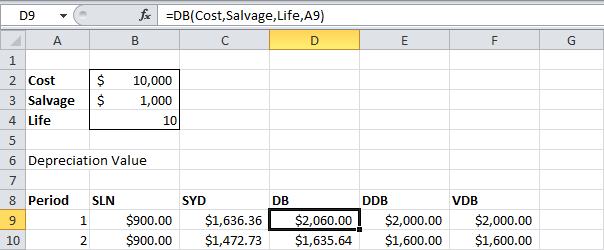
функція FUO виконує наступні розрахунки:
- Ставка = 1–((залишкова_вартість/початкова_вартість)^(1/тривалість життя)) = 1–(1000$/10000$)^(1/10)) = 0.206. Результат округлюється до тисячних.
- Сума амортизації за період 1 = $10000*0.206 = $2060.00;
Сума амортизації за період 2 = ($10000-$2060.00)*0.206 = $1635.64 і так далі.
- Якщо від первісної вартості активу в 10000 995.88 доларів США відняти всю результуючу амортизацію, ми отримаємо залишкову вартість 10 доларів США після терміну корисного використання XNUMX років (див. нижню частину першої цифри на початку статті).
Примітка: функція FUO має необов'язковий п'ятий аргумент. Цей аргумент можна використовувати, якщо ви хочете вказати кількість місяців роботи в першому розрахунковому році (якщо цей аргумент опущено, кількість місяців роботи в першому році вважається рівною 12). Наприклад, якщо актив був придбаний на початку другого кварталу року, тобто в перший рік, термін експлуатації активу становив 9 місяців, то для п’ятого аргументу функції потрібно вказати значення 9. У цьому випадку є деяка різниця у формулах, які Excel використовує для розрахунку амортизації за перший і останній період (останній період буде 11-м роком, що складається лише з 3 місяців роботи).
DDOB
функція DDOB (DDB) – подвоєння залишку, знову ж таки з числа простих. Однак при використанні цієї функції не завжди досягається необхідна залишкова вартість.
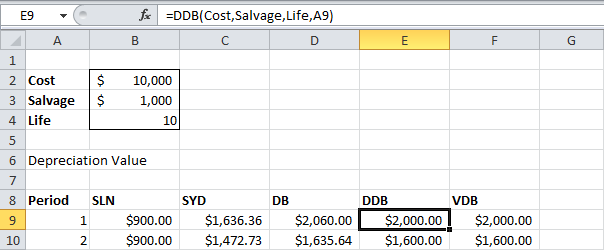
функція DDOB виконує наступні розрахунки:
- При терміні корисного використання 10 років отримуємо показник 1/10 = 0.1. Метод, який використовується цією функцією, називається методом подвійного залишку, тому ми маємо подвоїти ставку (фактор = 2).
- Сума амортизації за період 1 = $10000*0.2 = $2000;
Сума амортизації за період 2 = ($10000-$2000)*0.2 = $1600 і так далі.
Як уже зазначалося, при використанні цієї функції не завжди досягається необхідна залишкова вартість. У цьому прикладі, якщо ви віднімете всю отриману амортизацію від первісної вартості активу в $10000, то через 10 років ми отримаємо значення залишкової вартості $1073.74 (див. низ першої цифри на початку статті) . Читайте далі, щоб дізнатися, як виправити цю ситуацію.
Примітка: Функція DDOB має необов’язковий п’ятий аргумент. Значення цього аргументу вказує інший коефіцієнт для процентної ставки, що зменшується.
ПУО
функція ПУО (VDB) за замовчуванням використовує метод подвійного зменшення. Четвертий аргумент визначає початковий період, п’ятий аргумент визначає кінцевий період.
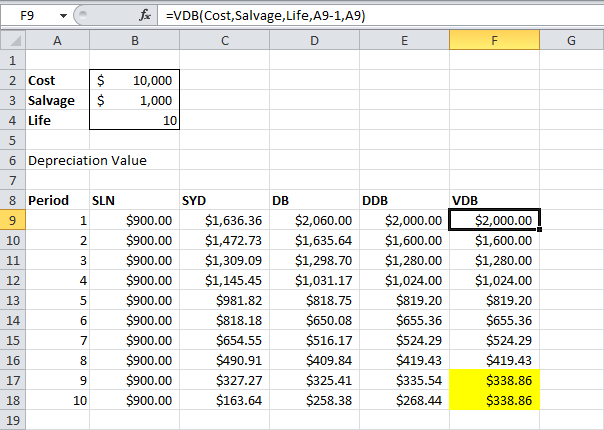
функція ПУО виконує ті самі обчислення, що й функція DDOB. Але при необхідності перемикається в режим розрахунку «пряма лінія» (виділено жовтим кольором), щоб досягти значення залишкової вартості (див. низ першого малюнка на початку статті). Перехід на «прямолінійний» режим розрахунку відбувається лише за умови, що вартість амортизації згідно з «пряма лінія» перевищує суму амортизації згідно з «подвійне зменшення залишку».
У восьмому періоді сума амортизації за методом подвійного зменшення залишку = 419.43 дол. На даному етапі у нас є сума для списання амортизації, що дорівнює $2097.15-$1000 (див. низ першої цифри на початку статті). Якщо використовувати для подальших розрахунків метод «прямої лінії», то для решти трьох періодів ми отримаємо вартість амортизації $1097/3=$365.72. Це значення не перевищує значення, отримане методом подвійної франшизи, тому переходу на метод «прямої лінії» немає.
У дев'ятому періоді сума амортизації за методом подвійного зменшення залишку = 335.54 дол. На даному етапі у нас є сума для списання амортизації, що дорівнює $1677.72-$1000 (див. низ першої цифри на початку статті). Якщо для подальших розрахунків використати метод «прямої лінії», то для решти двох періодів ми отримаємо амортизаційну вартість 677.72 $/2 = 338.86 $. Це значення вище, ніж значення, отримане методом подвійної франшизи, тому він переходить до прямолінійного методу.
Примітка: функція ПУО набагато гнучкіший, ніж функція DDOB. З його допомогою можна розрахувати суму амортизації відразу за кілька періодів.
Функція містить шостий і сьомий необов'язкові аргументи. За допомогою шостого аргументу ви можете визначити інший коефіцієнт для процентної ставки, що зменшується. Якщо сьомий аргумент має значення ІСТИНА (TRUE), то перехід в режим розрахунку «пряма лінія» не відбувається.